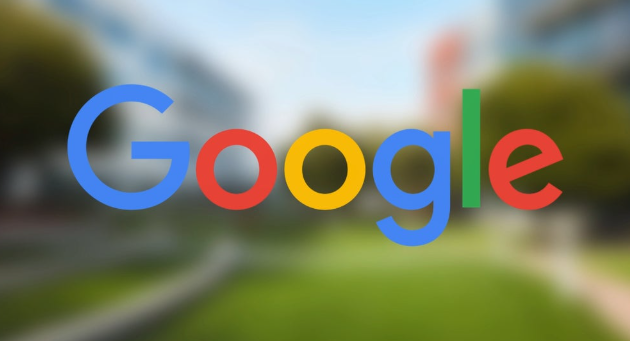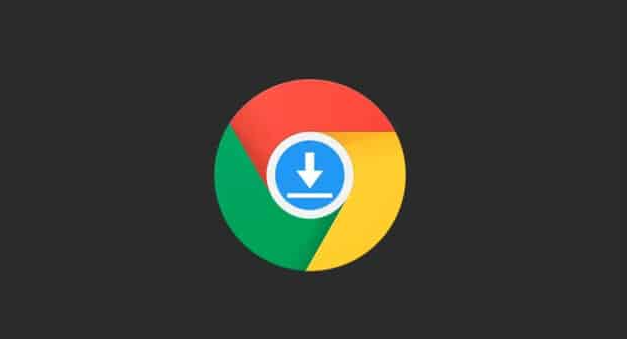Google Chrome下载视频卡顿是否浏览器加速器未开启
时间:2025-06-30
来源:谷歌浏览器官网

1. 检查硬件加速设置:打开Chrome浏览器,点击右上角的三个点图标,选择“设置”。在左侧菜单中点击“高级”,然后在“系统”部分找到“使用硬件加速模式(如果可用)”选项。如果该选项未被勾选,可尝试勾选后重启浏览器,看视频卡顿问题是否解决。若原本已开启,可先取消勾选,重启浏览器后再重新勾选开启,以排除硬件加速设置异常导致的问题。
2. 查看GPU加速状态:在Chrome地址栏中输入“chrome://gpu/”,然后按回车键。在弹出的页面中,检查“GPU进程”是否正在运行,以及是否有任何与GPU相关的错误或警告信息。如果发现存在问题,可能需要更新显卡驱动程序或调整相关设置。
3. 更新显卡驱动:确保电脑上的显卡驱动程序是最新的版本。可以通过设备管理器找到显卡设备,右键点击选择“更新驱动程序”,按照提示完成操作。更新显卡驱动有助于提高硬件加速的效果,可能对解决视频卡顿问题有帮助。
4. 检查其他插件和扩展程序:过多的插件和扩展程序可能会影响浏览器的性能,导致视频下载卡顿。可尝试禁用一些不必要的插件和扩展程序,尤其是与视频播放或下载相关的插件。在Chrome浏览器中,点击右上角的三个点图标,选择“更多工具”,再点击“扩展程序”,在扩展程序管理页面中,可逐个禁用插件,然后测试视频下载是否还卡顿。
总的来说,通过以上步骤,您可以轻松掌握Google Chrome下载视频卡顿是否浏览器加速器未开启的方法,并利用这些信息来快速定位和解决问题,从而确保浏览体验的顺畅和高效。